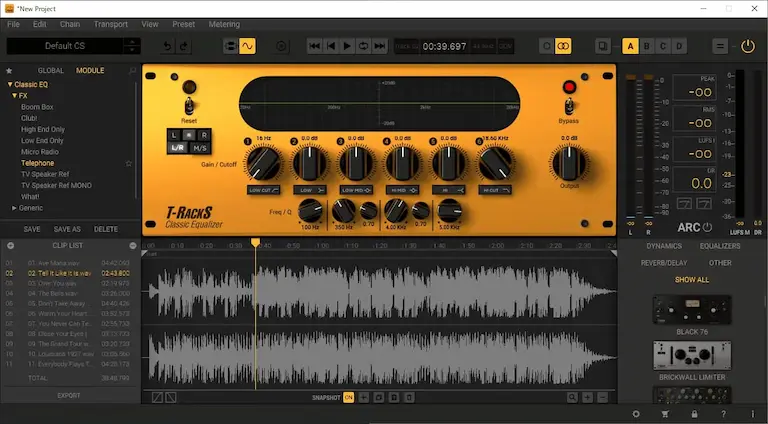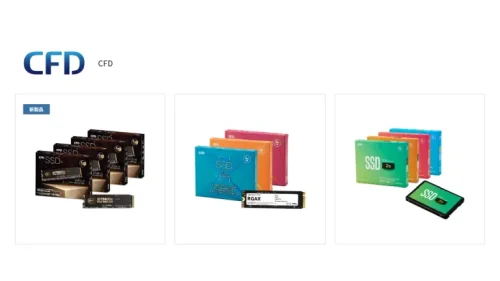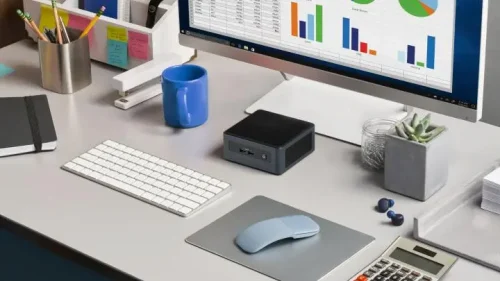”ピュアオーディオ”に実は欠かすことのできない存在:イコライザーで述べたように、ホームオーディオから葬り去られたイコライザーは、PCアプリとしてミュージッククリエイターを中心に大活躍しています。無償で提供されているものから憧れの名機をシミュレートした高品質なものまで実に様々な製品が存在します。
IK MultimediaのT-RackS 5 CustomShop(Windows / Mac)は、イコライジングをはじめとした様々なオーディオ・プロセッシングをおこなうためのソフトです。無償で利用できるのは、6バンドのマスタリング用パラメトリックEQ(Classic Equalizerモジュール)と、レベル・メーター(ピーク、RMS)で、その他のモジュールを利用したければオンライン決済で追加することも可能です。
T-RackS 5 CustomShopはプラグイン(Audio Units、VST2、VST3、AAX)として起動するだけでなく、スタンドアローンアプリとして起動してイコライジング(またはその他のオーディオプロセッシング)できます。
T-RackS 5 CustomShopの入手先
https://www.ikmultimedia.com/demodownload/?a=t-racks-custom-shop
ともかく音楽ファイルをイコライジングしてみる
普段は音楽再生アプリで聴いている音楽ファイルを読み込んでイコライジングした音で再生することができます。※音楽ファイルを書き換えることなくリアルタイム処理でイコライジングできるので安心して使えます。
スタンドアローンアプリを起動して音声ファイルを読み込む
- Windows版はStartボタンからIK Multimedia > T-RackSでスタンドアローンアプリを立ち上げます。
- 「File > Import Audio…」メニューから音声ファイルを開きます。
FLAC、WAVE、AIFF、OGG、mp3その他多くのフォーマットに対応しています。 - 読み込まれた音声ファイルは画面左下の「CLIP LIST」に表示されます。
※複数の音声ファイルを読み込むと「CLIP LIST」に反映されますが、プレイリストのような連続再生はできません。
再生する
- 画面上中央の再生ボタンでCLIP LISTで選択中のファイルが再生されます。
CLIP LISTをダブルクリックしても再生開始します。

Classic Equalizerのプリセットを使う
パネルのつまみで自由にイコライジングできますが、豊富なプリセットから簡単に試してみることもできます。ここではプリセットを使ってみます。
- 「Bypass」がオン(トグルスイッチが下向きでインジケーター消灯の状態)になっていたらクリックしてBypassオフにします。
- 画面左上の「MODULE」をクリックしてプリセットを選択します。
- 再生開始するとイコライジングされた状態で再生されます。Bypassをオンにして瞬時にノンイコライジングと聴き比べできます。

MODULE(左上):モジュールのプリセットを一覧表示
画面ではイコライザーの効果がてき面にわかるプリセットとして「Telephone」を選択しています。音源によっては音割れするので右端の「Output」で音量を下げてください。
波形表示する
画面上の「Waveform View」(下図の赤枠)をクリックすると画面下のエリアが波形表示に切り替わります。波形の任意の位置をクリックして再生位置をジャンプすることができます。
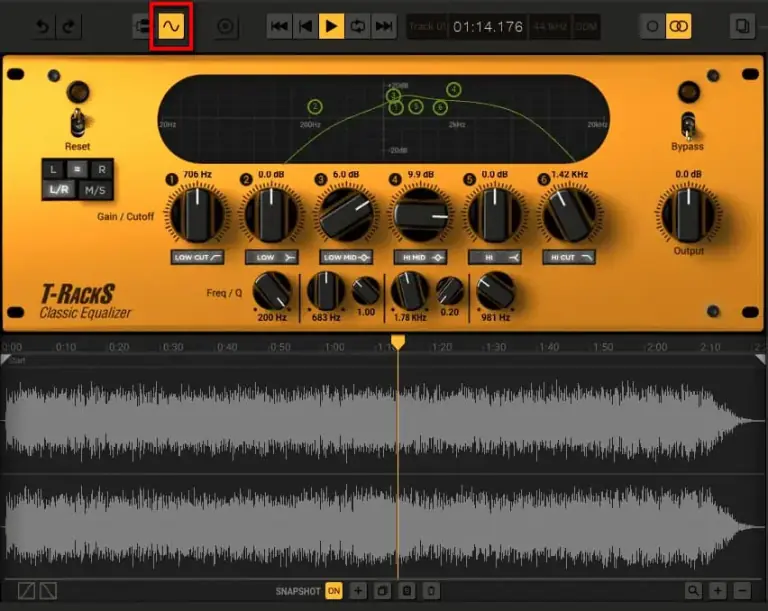
オーディオプラグインホストでの利用
TuneBrowserやJRiver Media Centerはオーディオプラグインのホストアプリケーションなので、Classic Equalizerその他のT-RackSプラグインを利用することができます。
| アプリ | Mac | Win |
|---|---|---|
| TuneBrowser | – | VST3 |
| JRiver Media Center | VST2 | VST2 |
TuneBrowserで利用する

JRiver Media Centerで利用する
JRiver Media CenterはVSTプラグインを”まとも”に使える数少ない音楽再生アプリです。T-RackSのClassic EqualizerはVSTプラグインとしても提供されているので、HEDD Lineariser で位相やインパルス応答を向上、HEDDは更に音質アップするスピーカーで紹介した方法でClassic EqualizerをJRiver Media Centerで利用することができます。
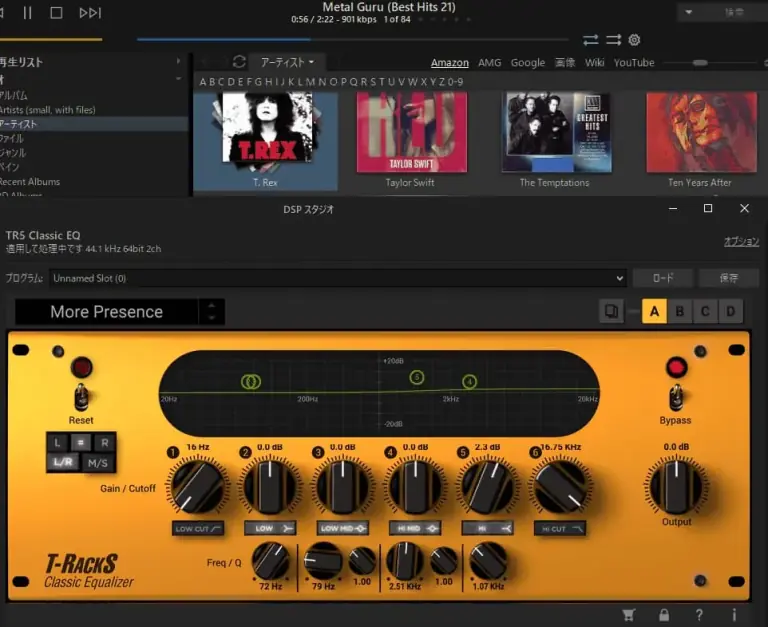
Audirvanaで利用する
Audirvana3.5のVST/AUプラグイン対応は動作が思わしくありません。
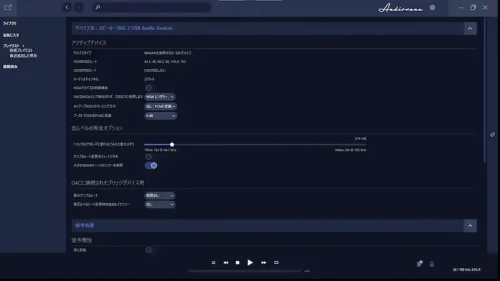
イコライザーによるルームチューニング前後の音を試聴
下のリンクページでイコライザーによるルームチューニング前後の音を実際に試聴できます。
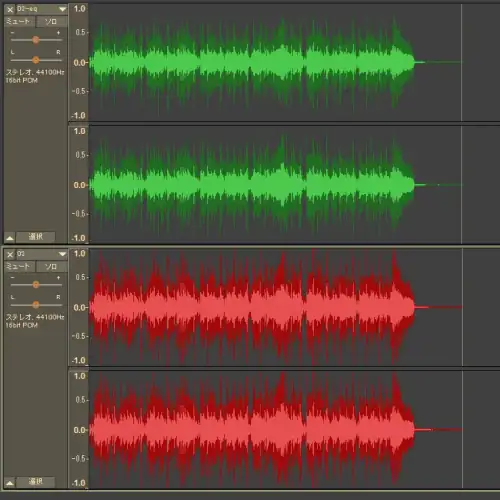
関連情報

T-rackS Classic Equalizerをルームアコースティックのイコライジングとして利用利用した事例です。

Classic Equalizerの他に追加可能なT-rackSのプラグイン紹介です。

T-RackSのプラグインがバンドルされているお得なオーディオインターフェイスです。

おまけ
T-RackSといえばT.Rex !? ^^
高音質RHINOのGet It On